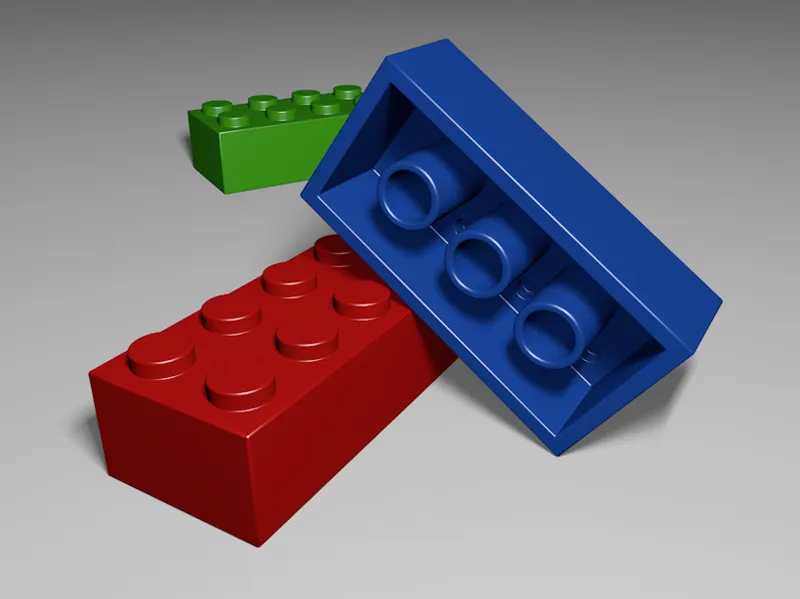Obiectul de plecare (și singurul obiect) în acest tutorial este un obiect cub parametric. Rapoartele laturilor specificate în dimensiunile X, Y și Z corespund unei cărămizi Lego de dimensiune 8 cunoscută. Pentru a evita ca unitățile, în special în timpul făinării ulterioare, să devină prea mici și nepotrivite, am lucrat la o scară de 100:1.
Laturile specificate transformă cubul nostru în paralelipipedul dorit, segmentările corespunzătoare împart cubul în prealabil, astfel încât, la transformarea într-un obiect poligonal, să obținem direct subdiviziuni utile.
Conversia într-un obiect poligonal o facem cu comanda Conversie obiect de bază sau apăsând tasta C, astfel încât acum avem în fața noastră un paralelipiped editabil. Începem cu partea superioară a cărămizii Lego.
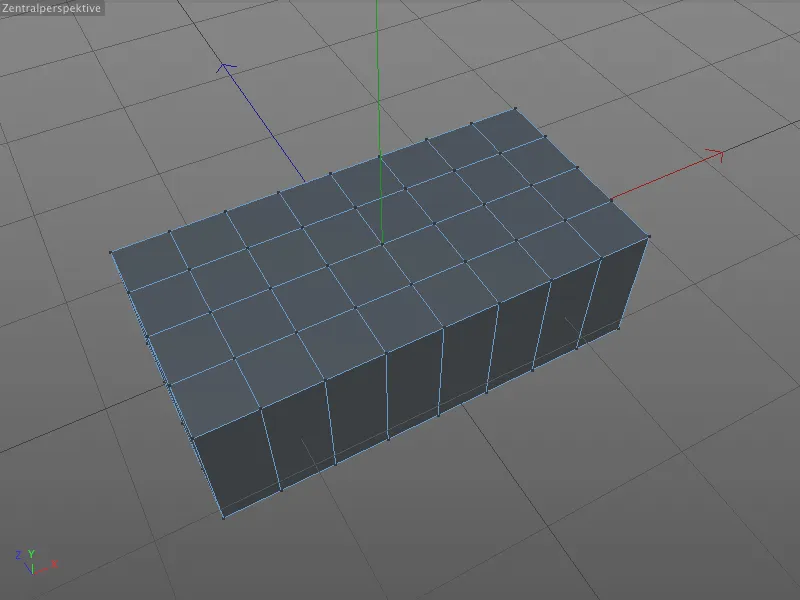
Modelarea nodurilor de pe partea de sus
În curând, instrumentul Fășuire va fi deja folosit pentru prima dată. Cu toate acestea, nu pentru a șlefui o margine sau un colț, ci pentru a rotunji pentru noi cercuri în suprafață din punctele selectate.
Pentru aceasta, selectăm în modul Editare puncte cele opt puncte arătate pe partea superioară a paralelipipedului ținând apăsată tasta Shift.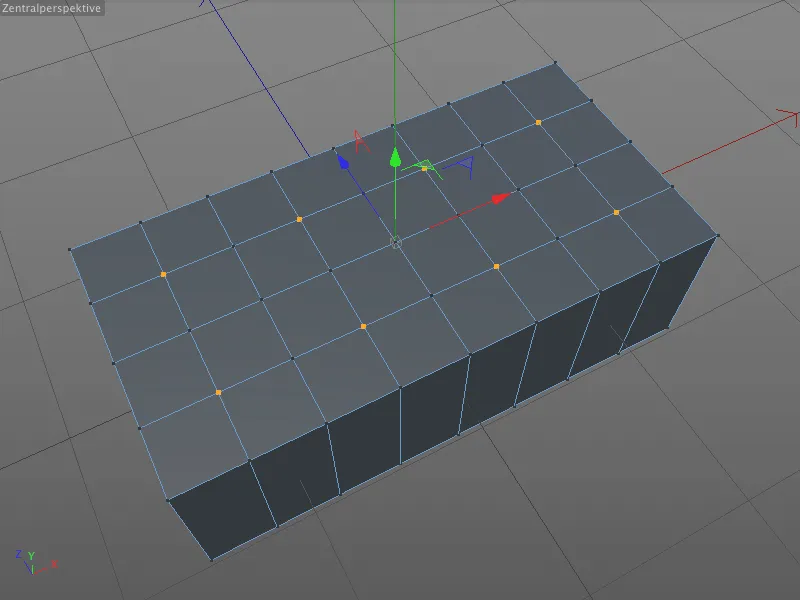
Instrumentul Fășuire se găsește în meniul Plasă> Creare, dar fiindcă este folosit foarte des, este mai bine să ne memorăm mai degrabă scurtătura de tastatură M~S (apăsând tastele M și apoi S).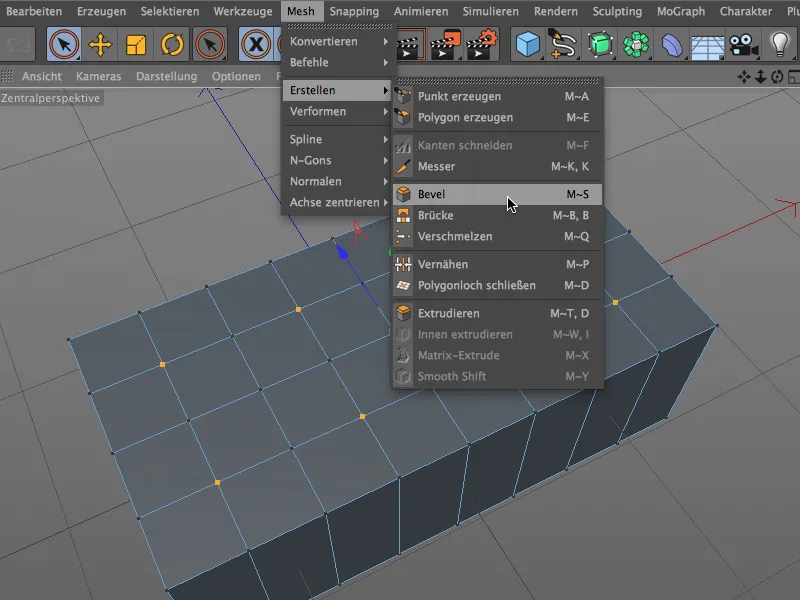
În Dialogul de setare al instrumentului Fășuire, putem lăsa modurile Fășiuire și Decalaj pe Fășiuire și Distanță constantă. Pentru rotunjire, dăm valoarea 25 cm ca Decalaj, ceea ce corespunde razelor ulterioarei cercuri. O subdiviziune de 6 asigură o segmentare suficientă și, implicit, un rotundire a cercului.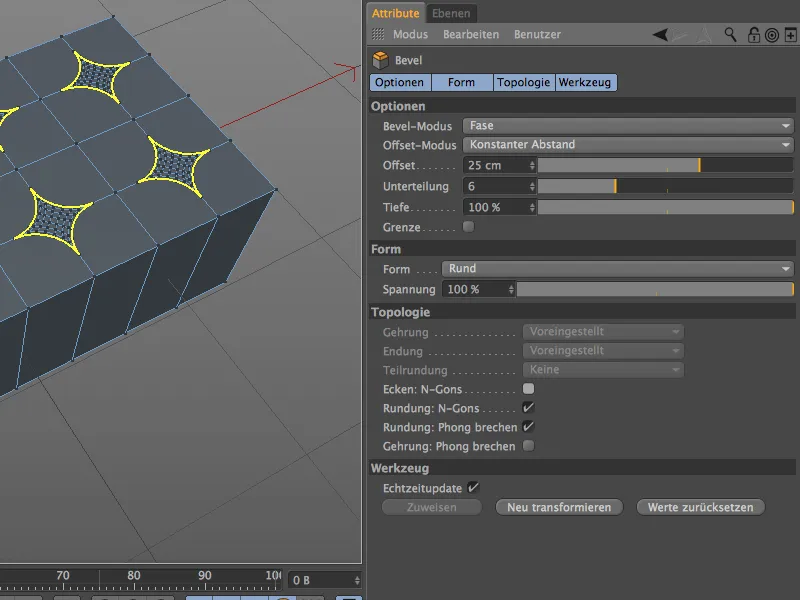
Înainte de a ajusta parametrul decisiv și de a obține cu adevărat un cerc, facem o mică pauză pentru o mai bună înțelegere. Momentan avem în total opt romburi pe paralelipiped. Aceste romburi au apărut pentru că fiecare dintre cele opt puncte a fost șlefuit către punctele vecine adiacente. Pentru a obține un cerc din aceste patru șlefuieli per romb, trebuie să le inversăm efectiv…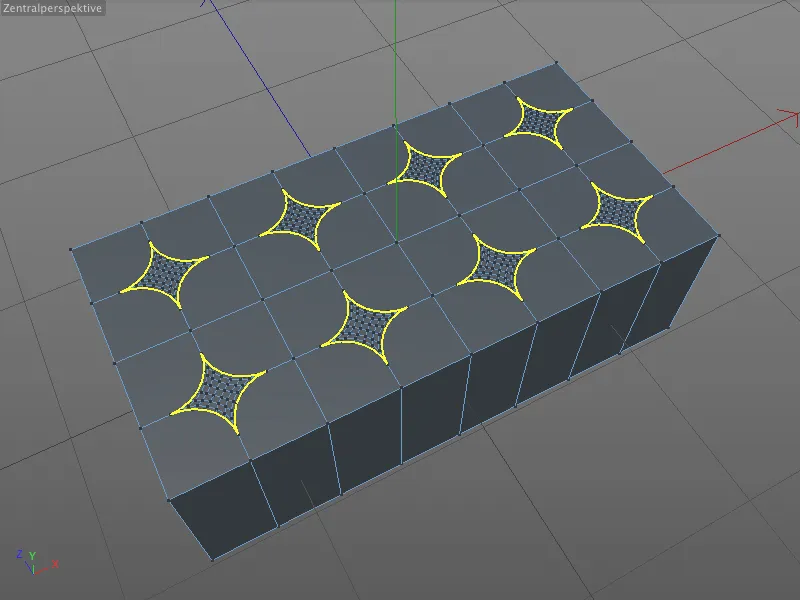
… și tocmai asta face pentru noi parametrul Adâncime. Dacă adăugăm un semn minus înaintea 100% Adâncime, șlefuirea se rotește și obținem cercurile dorite pe suprafață. Pentru a putea lucra ulterior cu aceste cercuri și nu cu poligoanele incluse, activăm în secțiunea Topologie opțiunea Colțuri: N-Gonuri.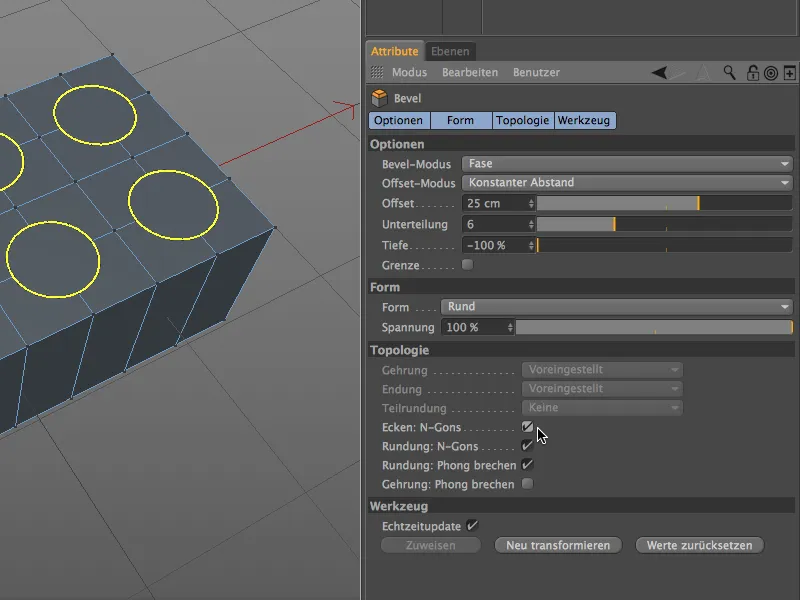
În acest fel, nu sunt deranjate punctele sau marginile incluse și extrudarea următoare va avea loc fără probleme.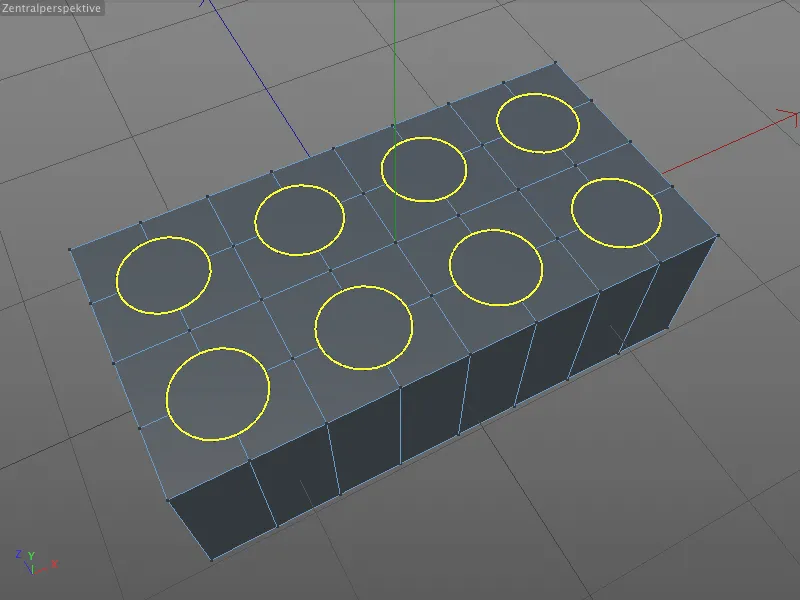
Înainte de asta, trebuie să selectăm cercurile poligonale. Pentru aceasta, activăm instrumentul de Selectare în direct, activăm modul Editare poligon și selectăm cele 8 N-Gonuri unul câte unul cu tasta Shift apăsată.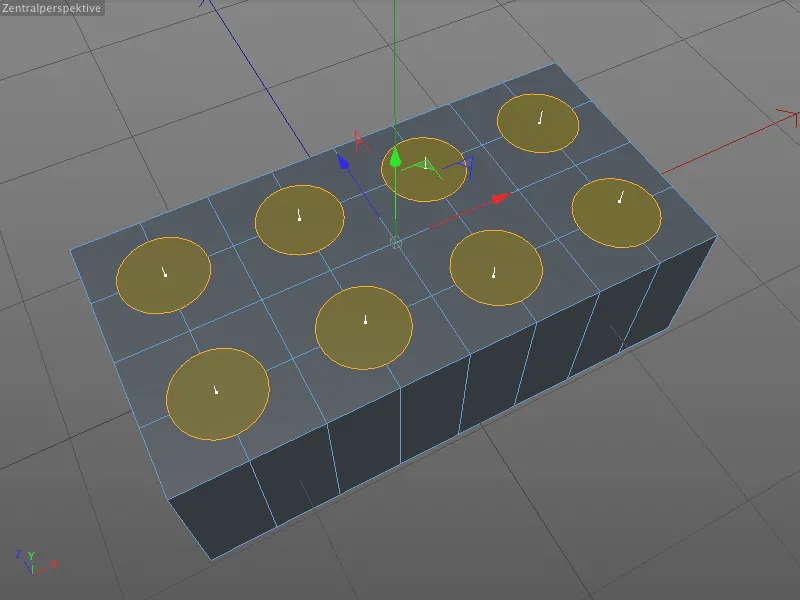
Extrudarea în sus are loc, desigur, cu instrumentul binecunoscut de Extrudare (Tasta D). În dialogul corespunzător, dăm o valoare de 15 cm ca Decalaj pentru a scoate nodurile din suprafață.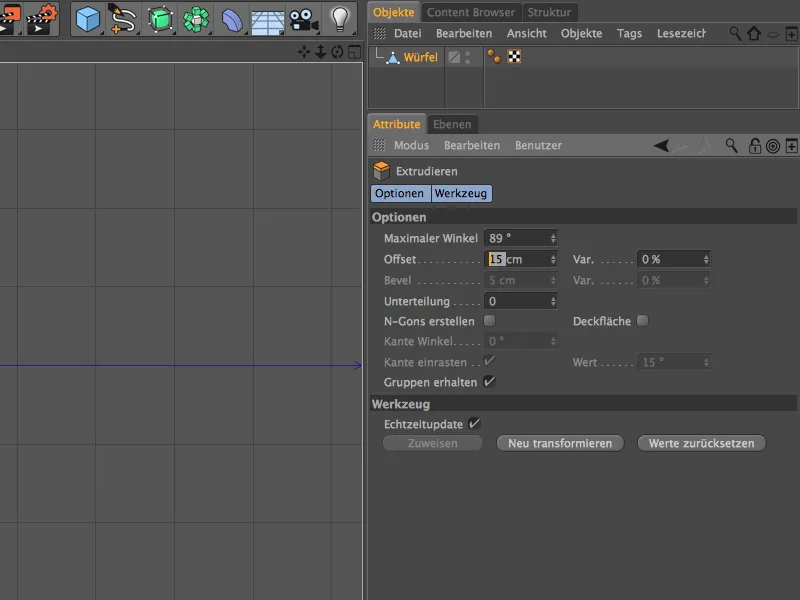
În urma acestui pas, avem cele opt noduri fixate pe cărămida Lego, totuși momentan cu margini foarte ascutite și inestetice. Dar fix pentru asta există instrumentul Fășuire.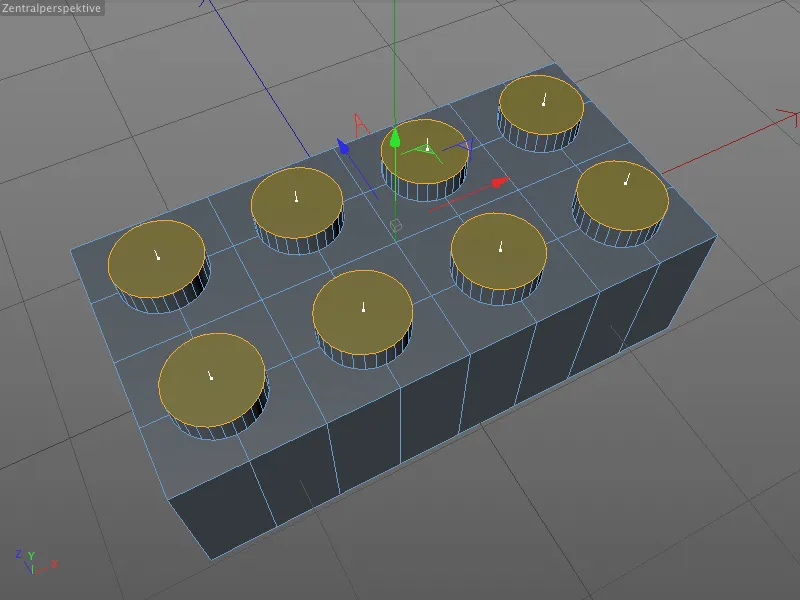
Pentru a transforma selecția actuală de poligoane într-o selecție de margine, facem pur și simplu clic cu tasta Ctrl sau Ctrl apăsată pe Modul Editare margine.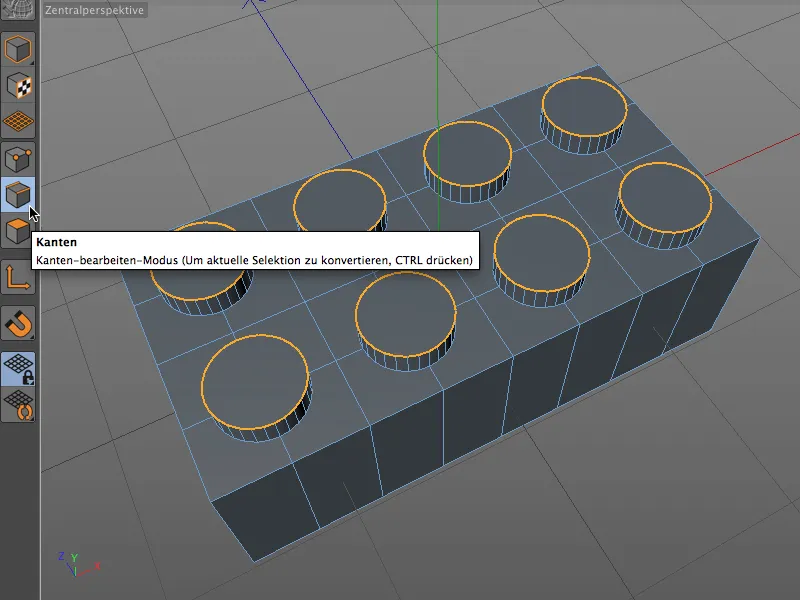
Acum activăm instrumentul Fășuire (tastele M și S) și obținem mânere interactive pe marginile nodurilor pentru fășuire. Hai să vedem în câteva cuvinte cum se desfășoară aceasta interactiv în Editor . Cu mouse-ul, prindem un loc oarecare al marginei Fășuite…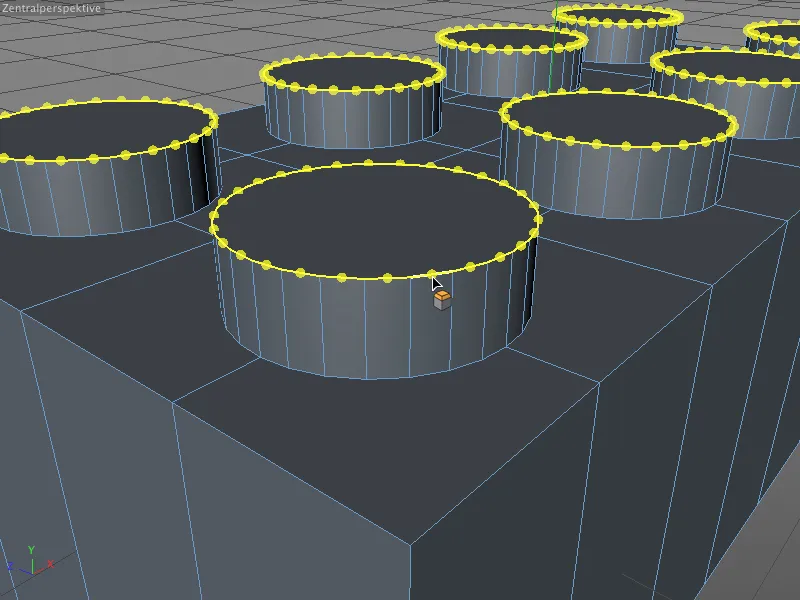
... și trageți cu mouse-ul înălțimea muchiei, adică valoarea offset-ului, de la margine. Pe cât timp ținem apăsat butonul mouse-ului, putem modifica offsetul după dorință.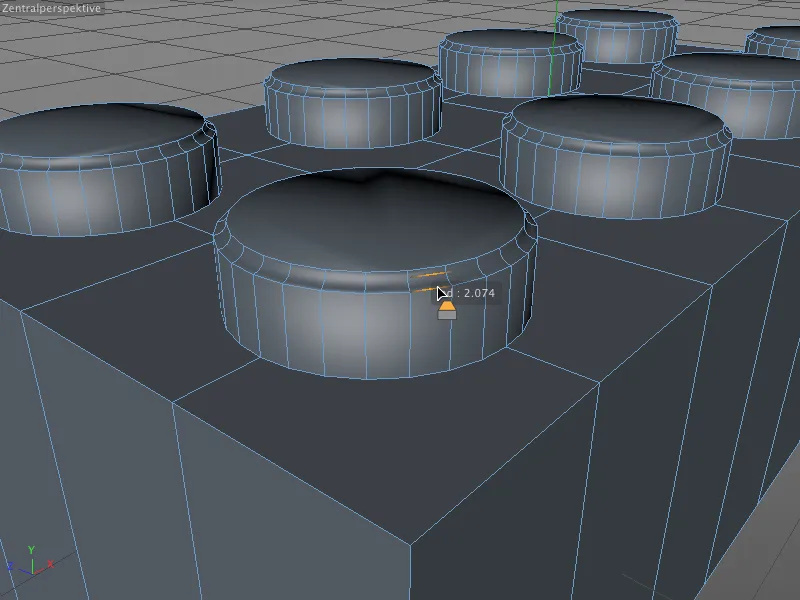
Odată ce eliberăm butonul mouse-ului, offsetul este definit (cel puțin interactiv) fix. În următorul pas interactiv, putem ajusta adâncimea muchiei. Pentru aceasta, ne apropiem cu mouse-ul de una dintre marginile rotunjite apărute în procesul de bevelare. Simbolul unealtelor de pe cursor se schimbă și semnalează că acum edităm adâncimea bevelului.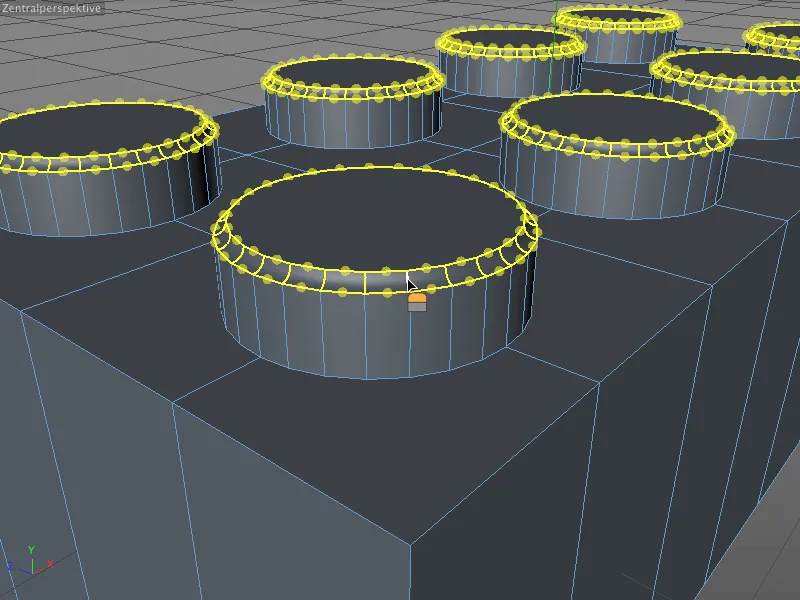
Prin tragerea cu mouse-ul modificăm acum adâncimea bevelului. Aici aveam încă o valoare negativă pentru bevelarea cercului, care făcea muchia spre interior. Însă aceasta poate fi rapid modificată interactiv la pozitiv, adică spre exterior.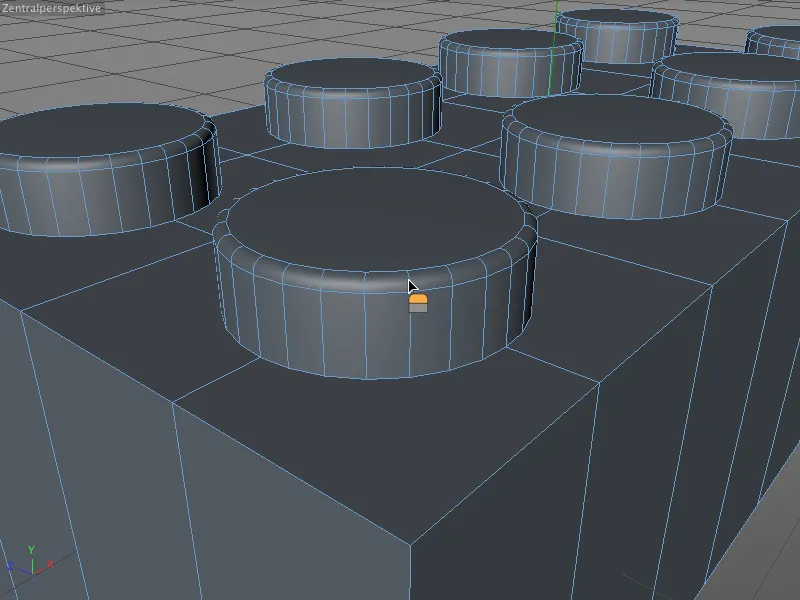
Odată ce eliberăm și aici butonul mouse-ului, valoarea este stabilită interactiv. Dacă nu suntem mulțumiți de valoare, o putem corecta sau ajusta foarte ușor prin dialogul de setări al uneltei Bevel, până la un nou bevel sau selectarea unei alte unelte.
În exemplul nostru, am setat valoarea offsetului la 2 cm, am specificat un nivel de 4 segmente și am corectat adâncimea la exact 100%.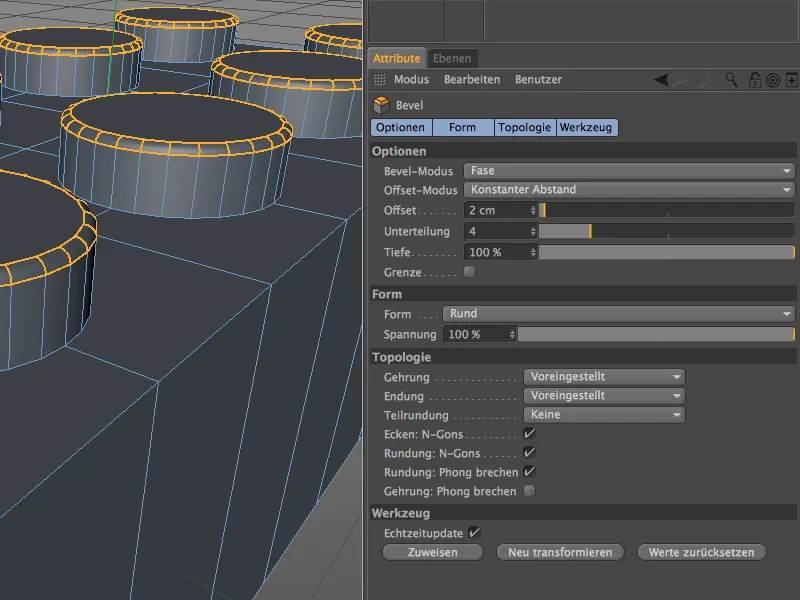
De îndată ce am bevelat moții de pe marginea superioară, este nevoie și de tranziția către partea superioară a piesei de Lego. Pentru aceasta, selectăm Loop-Selection din meniul Selectare și alegem în modulul de editare a marginilor cele opt margini înconjurătoare ale moților în ordine, ținând apăsată tasta Shift.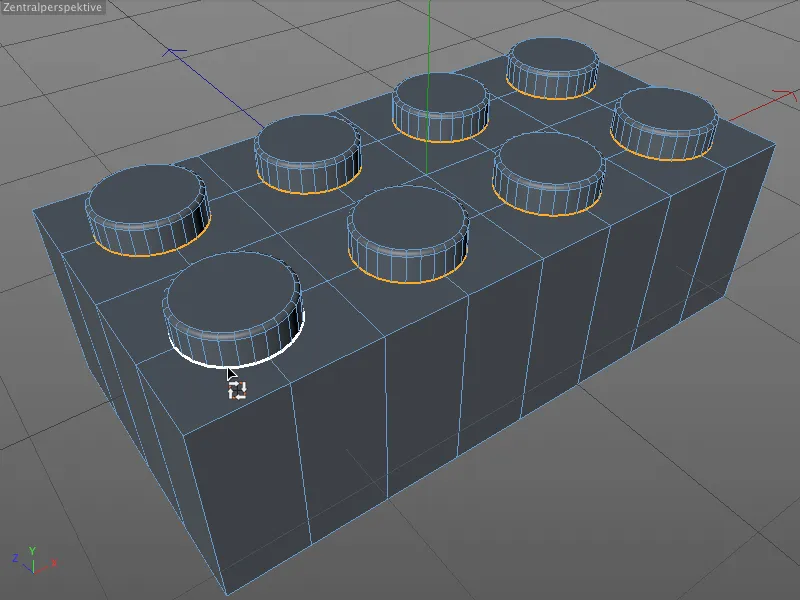
Activăm Uneltele Bevel (tastele M și S) și putem rapid să determinăm o valoare adecvată pentru offset interactiv, ...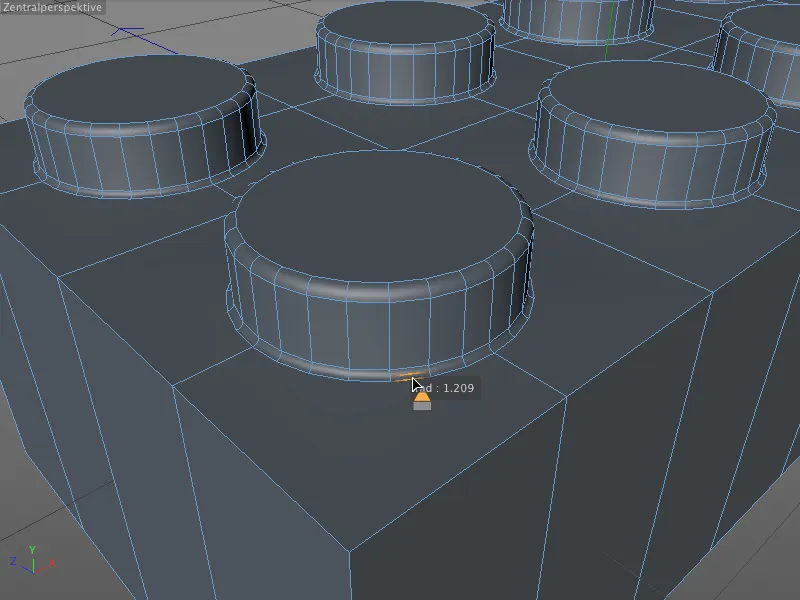
... pe care apoi o tragem până la valoarea de 1 cm folosind Attribute-Manager, și o înzestrăm cu un număr suficient de segmentări. Pentru aceste mici interfețe la moți, ar trebui să fie suficiente trei segmentări.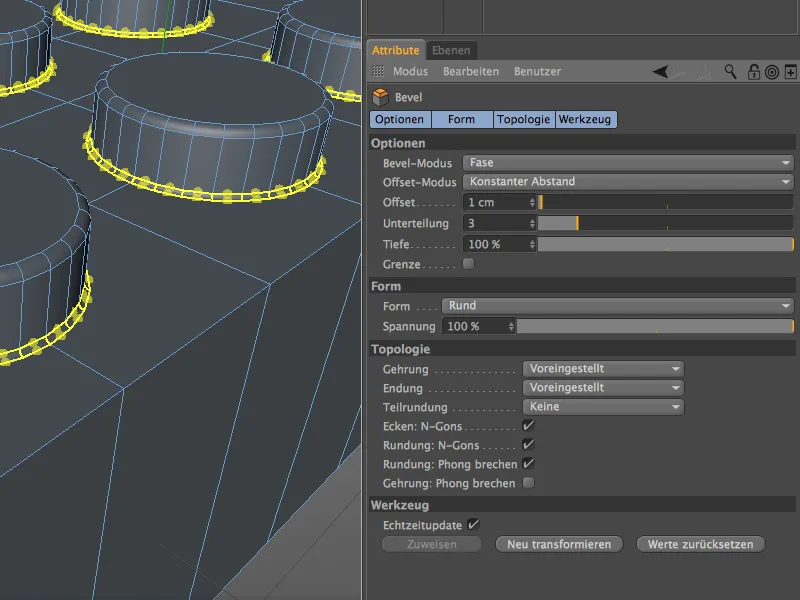
Modelarea spațiului gol de la partea de jos
Cu excepția marginea exterioară, partea superioară este modelată, astfel încât acum ne concentrăm pe partea mai complexă a piesei Lego, partea de jos. În acest moment, nu avem nici măcar un spațiu gol în care să putem caza tuburile importante pentru conexiune.
Mai întâi ne rotim vizualizarea în editor astfel încât să putem investiga bine partea de jos a piesei. Apoi activăm modulul de editate a poligoanelor și selectăm toate poligoanele de pe partea de jos a cubului.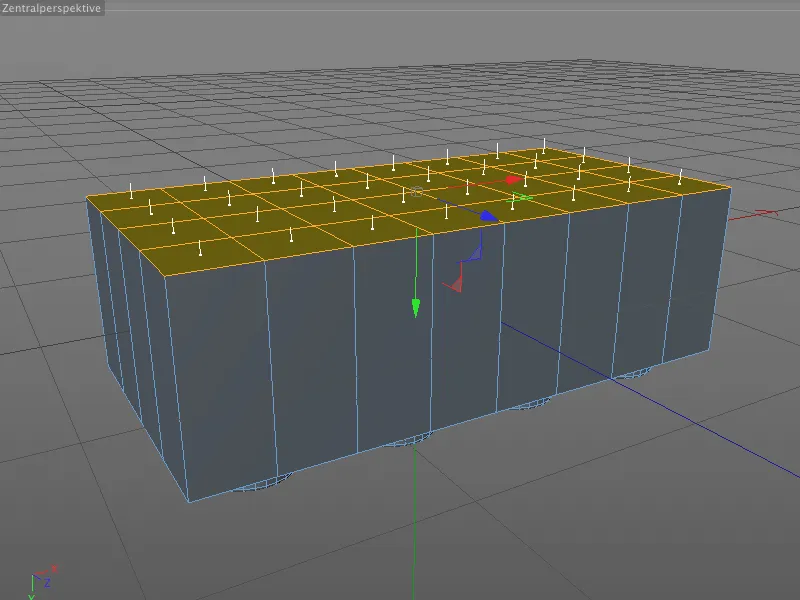
Prin extrudarea interioară creăm acum o nouă margine concavă bazată pe grosimea materialului, păstrând totuși punctele interioare existente de la un eventuale scalare sau deplasare nedorită.
Uneltele de într-extrudare sunt accesibile prin tasta I, iar în dialogul de setări corespunzător introducem o valoare de offset de 15 cm pentru ulterioara perete a piesei Lego.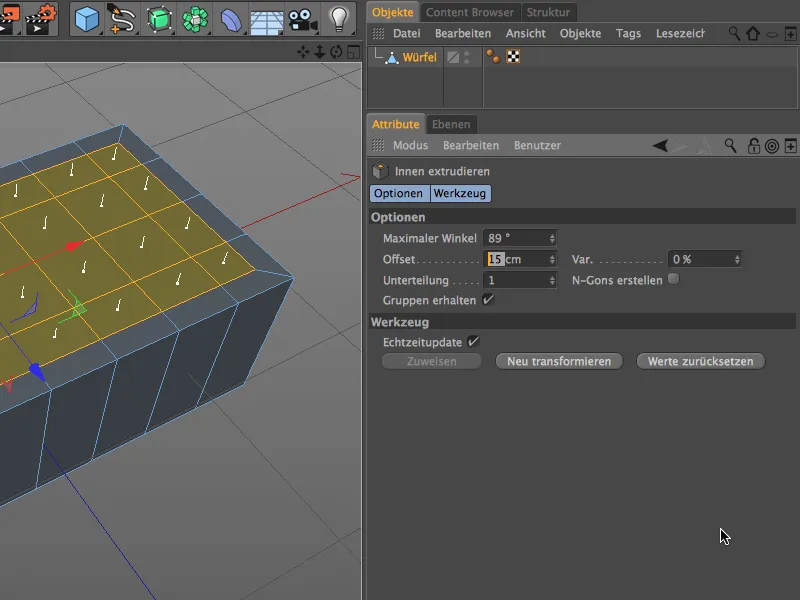
Aici prezentat din nou clar. Segmentările deja existente sunt păstrate în această etapă fără modificări, astfel încât la elaborarea ulterioară totul să corespundă cu partea superioară deja finalizată a piesei Lego.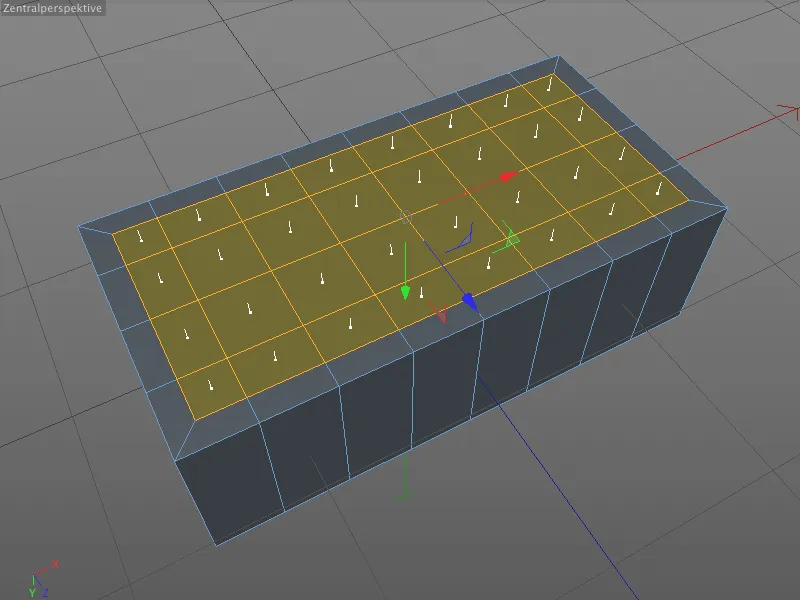
Selecția de poligoane existentă rămâne activă, deoarece acest pas de extrudare pentru spațiul gol necesită. Schimbăm doar la uneltele normale de extrudare (tasta D) și introducem în dialogul de setări o valoare de offset de -90 cm.
Acum spațiul gol necesar urgent este prezent; ne aventurăm să lucrăm la dezvoltarea ulterioară a interiorului piesei Lego. Mai exact, spațiul gol nu este complet realizat încă, deoarece moții se evidențiază și pe partea de jos prin mici indentări.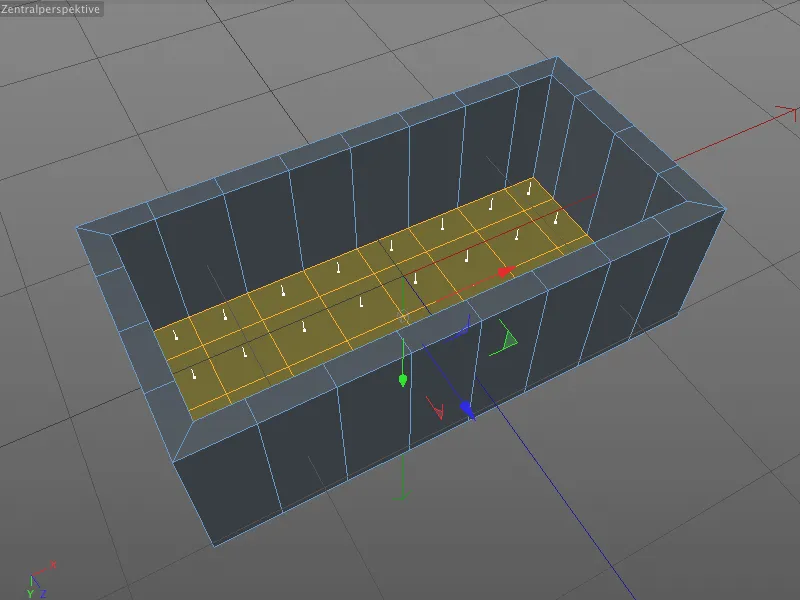
Analog cu partea superioară a cărămizii Lego, selectăm pe partea interioară în modulul de editare a punctelor cele opt puncte în mijlocul poziției butoanelor de pe. Deoarece am evitat deplasările geometrice în timpul extrudării cavității, putem fi siguri că toate pozițiile sunt corecte.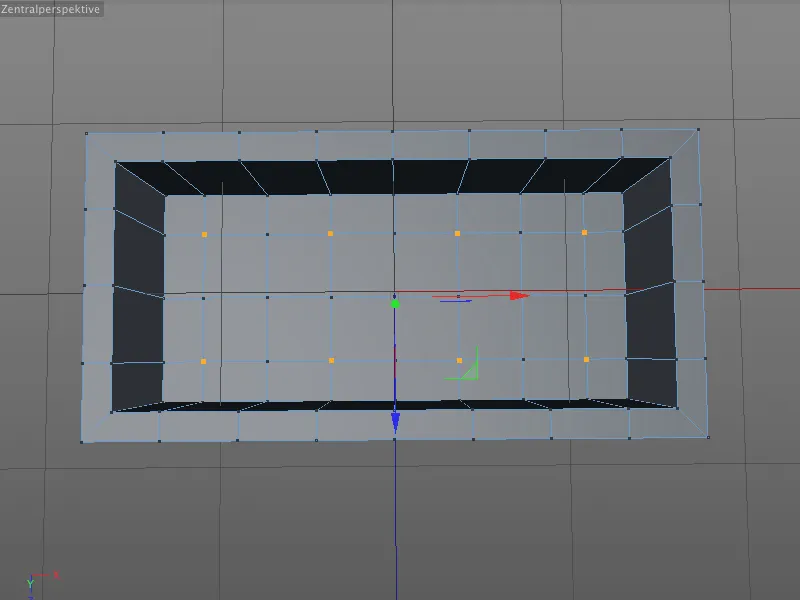
Suntem apelăm la Unealta Bevel (tastele M și S) și ne limităm de data aceasta la introducerea parametrilor corecți în Managerul de atribute. Raza cercului rezultă din Valoarea de compensare de 10 cm, Subdivizarea de 5 este mai degrabă prea mare decât prea mică, iar Adâncimea de -100% se asigură din nou că fazetele se unesc pentru a forma un cerc.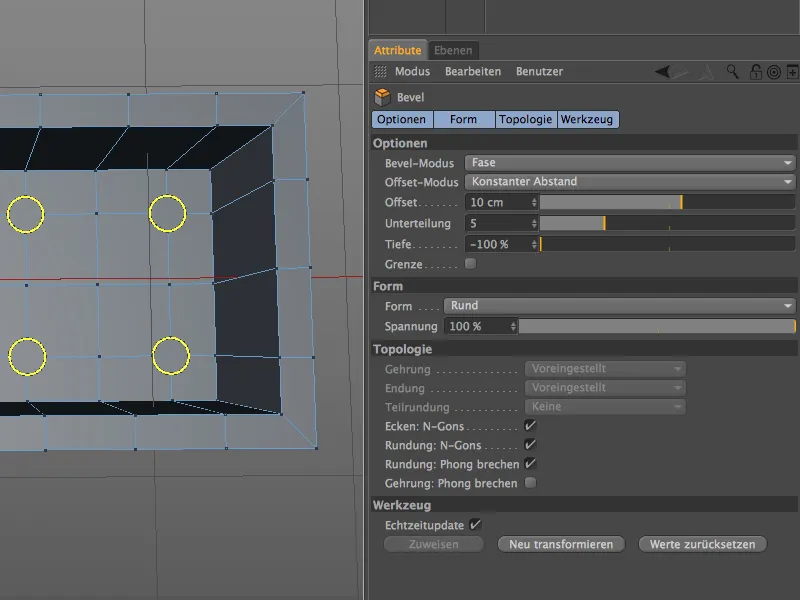
După bevelarea cercurilor în suprafață trecem în modulul de editare a poligoanelor. pentru a selecta cele opt N-Gons pentru extrudare a cavităților din interiorul butoanelor.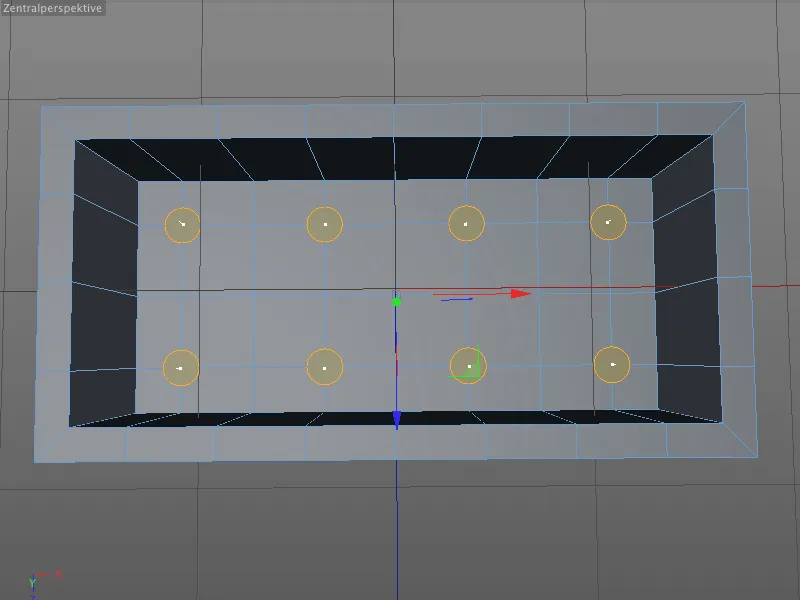
Apelăm la Unelata Extrudare (Tasta D) și introducem în dialogul de setări o Valoare de compensare de -15 cm. Cei care au calculat știu că ne aflăm deja în interiorul butoanelor.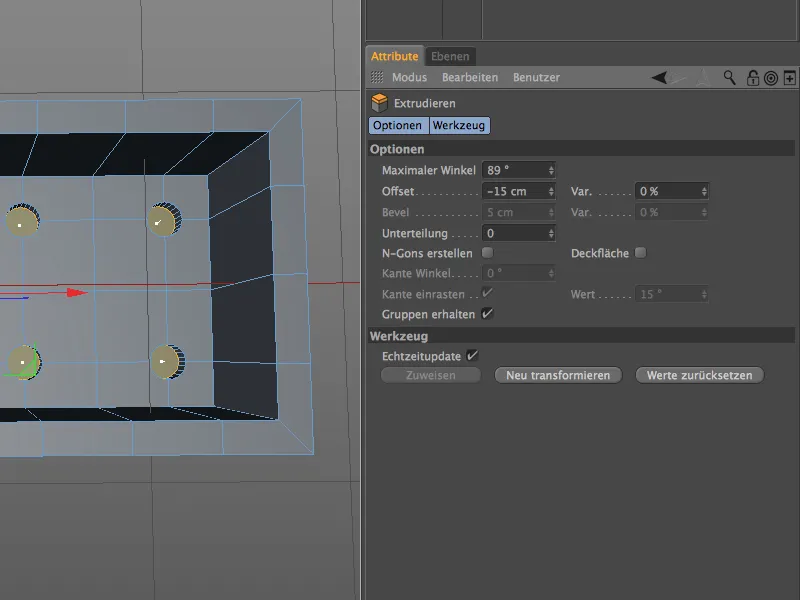
Pentru a folosi selecția actuală pentru a continua cu bevelarea marginea interioară, trecem de la modulul de editare poligon la modul de editare canturi, așa cum suntem obișnuiți să facem, dând clic pe Tasta Ctrl păstrând apăsată și obținând selecția corespunzătoare de muchii.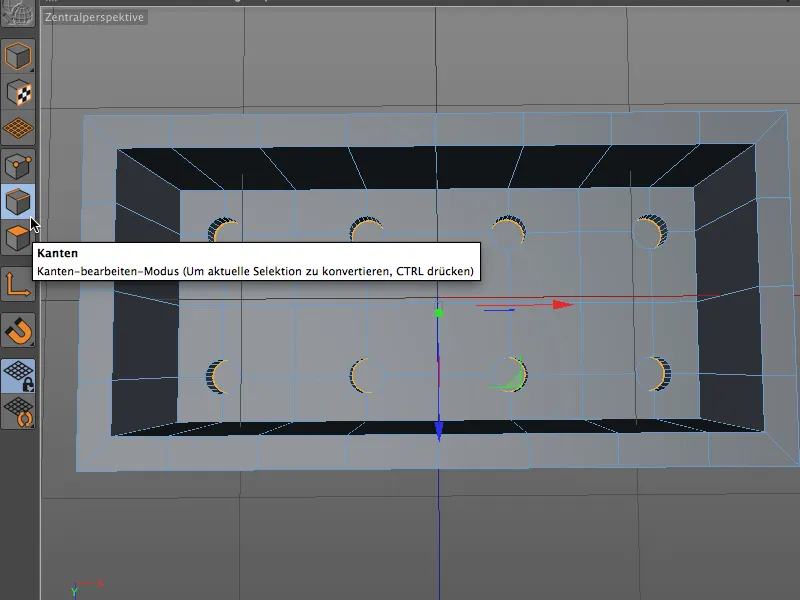
Să recunoaștem, spațiul de pe muchia interioară a cavității butonului este rar văzut, dar Unealta Bevel (tastele M și S) ne face cu adevărat lucrurile ușoare. O Valoare de compensare de 1 cm cu o Subdivizare triplă este suficientă.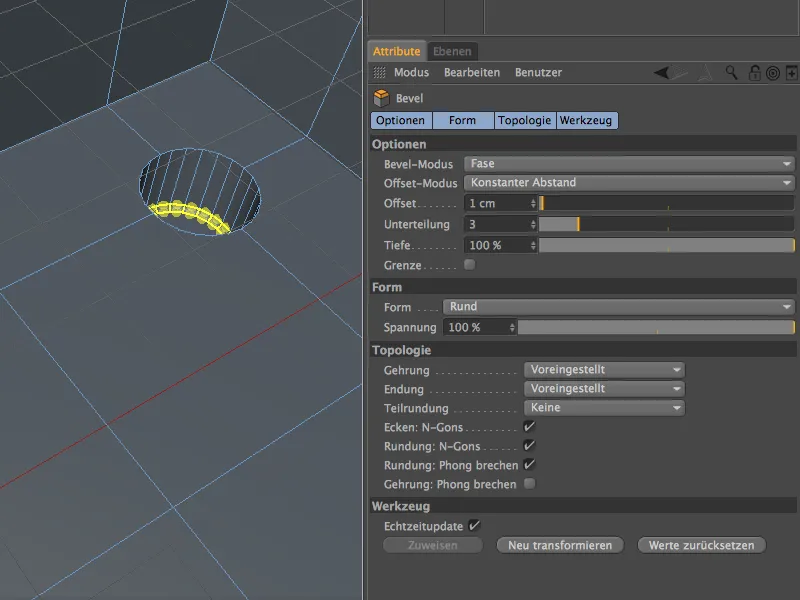
Pentru trecerea cavităților butonului în partea de jos a cărămizii Lego avem nevoie, de asemenea, de Unealta Bevel. Înainte trebuie însă să selectăm cele opt cercuri de pe partea de jos a cărămizii Lego folosind selecția buclă în modulul de editare muchii, împreună cu apăsarea tastei Shift.
Care e norocul că Unealta Bevel își amintește setările din pasul anterior de editare, astfel încât după apelul uneltei trebuie doar să apăsăm butonul Re-transform și obținem biselurile potrivite la baza interiorului cărămizii Lego.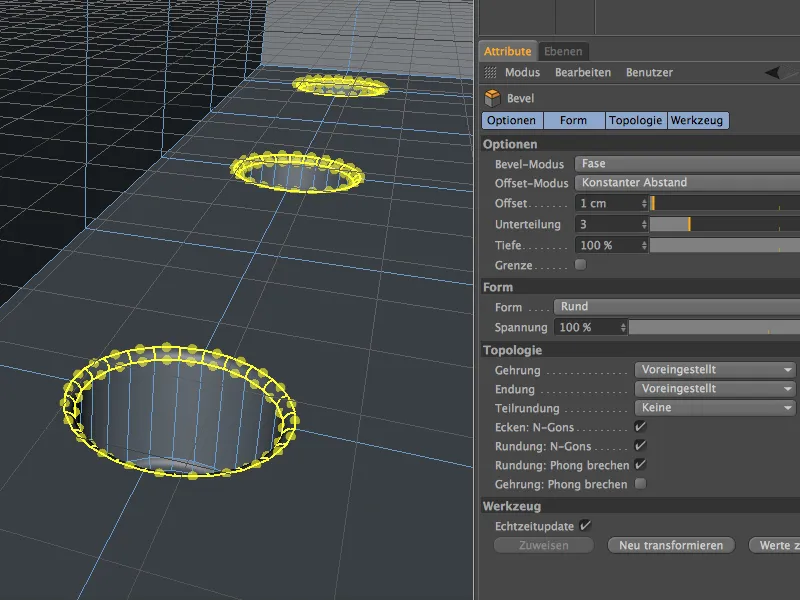
Modelarea tuburilor de fixare
Extrem de importantă pentru stabilitatea unei construcții Lego sunt tuburile de fixare goale din interiorul cărămizii Lego. Cărămida cu 8 piulițe are în total trei astfel de tuburi, situate fiecare în mod central între butoane.
Trecem în modulul de editare a punctelor și selectăm cu Uneltele de Selectare în Timp Real cele trei puncte situate în interior în locurile menționate mai sus.
Din aceste trei puncte rezultă prin bisetare din nou cercuri poligonale în geometrie, din care vom extruda tuburile de fixare goale. Procedura este cunoscută: activăm Unealta Bevel (tastele M și S), dăm Raza tubului prin Valoarea de compensare de 30 cm și alegem o Subdiviziune relativ mare de cel puțin 6. În comparație cu butoanele și încastrări, tuburile sunt relativ mari și clare, motiv pentru care nu trebuie să economisim la subdiviziuni.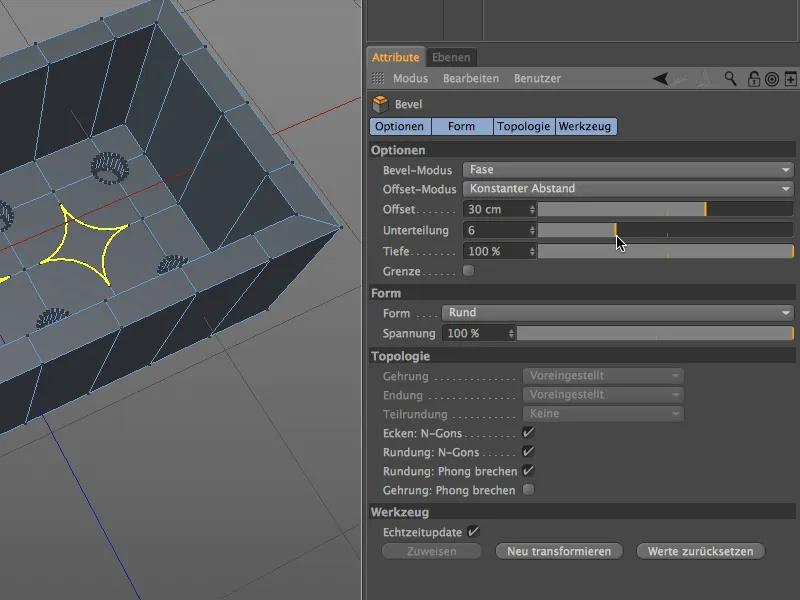
Acum setăm Adâncimea la -100% și obținem N-Goni de formă circulară pentru extruziunea tuburilor de fixare goale.
Pentru extrudarea N-Gonurilor trecem în modulul de editare a poligoanelor și selectăm cele trei poligoane circulare cu Uneltele de Selectare în Timp Real.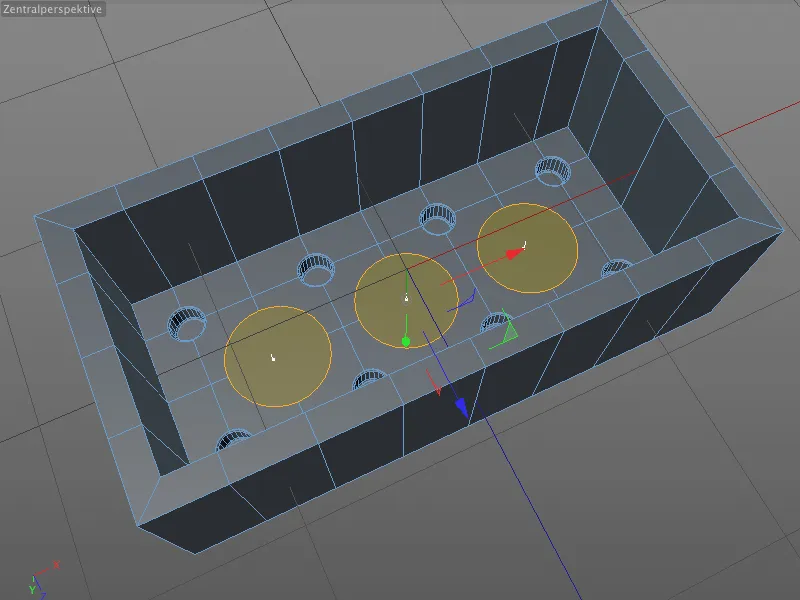
În dialogul de setări al Unealtei Extrudare stabilim un Valoare de compensare de 90 cm pentru extrudarea în sus. După ce am creat cavitatea cărămizii Lego cu o extrudare negativă de -90 cm, marginea superioară a tubului este astfel aliniată cu marginea inferioară a cărămizii Lego.
Pentru a transforma creionul extras într-un tub, adăugăm imediat o extrudare internă a poligoanelor încă selectate. Instrumentul de extrudare internă este accesat apăsând tasta I, iar o valoare de offset de 8 cm va micșora raza internă a viitorului volum gol cu această valoare dorită.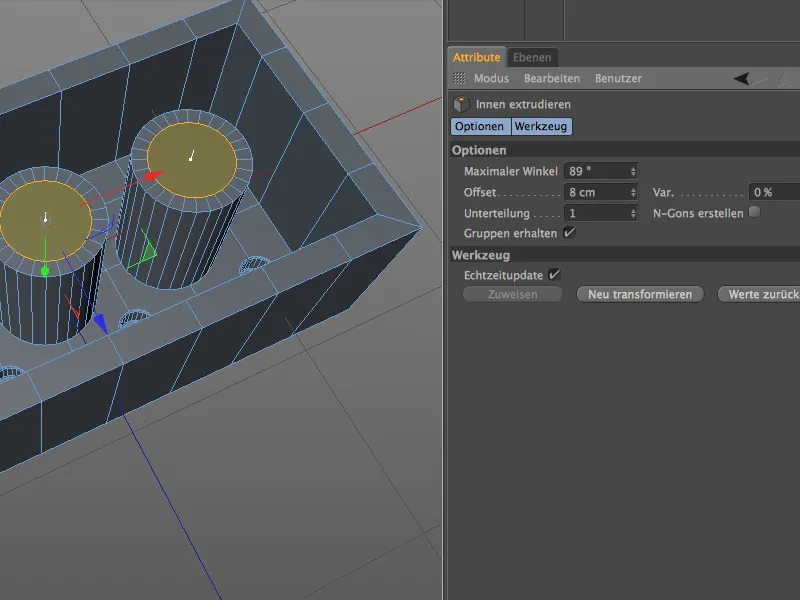
Printr-o extrudare normală ulterioară (apasă tasta D), creăm acum spațiul gol pentru tub. Valoarea de -90 cm corespunde înălțimii spațiului intern al piesei Lego, astfel încât să fim din nou aliniați cu suprafața interioară.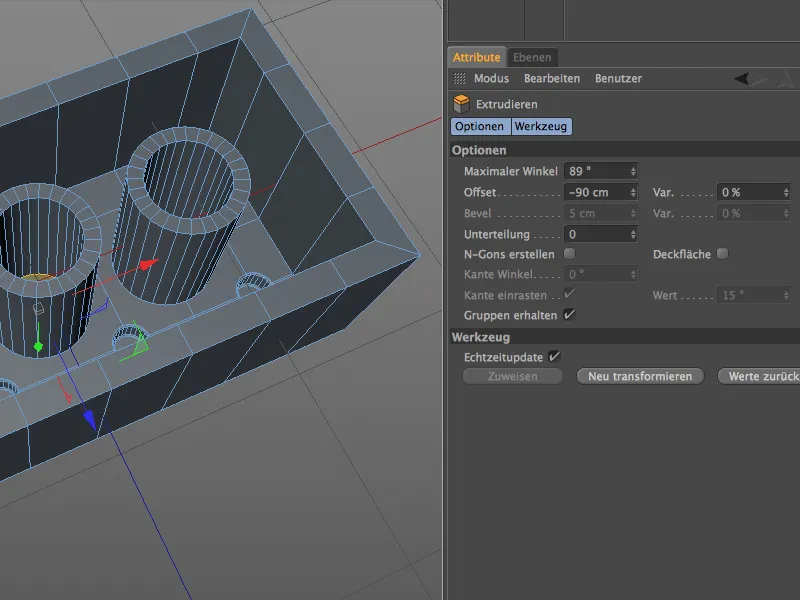
Deoarece cele trei poligoane sunt încă selectate, folosim ocazia pentru a transforma selecția locală a poligoanelor într-o selecție de muchi imediat. Pentru acest lucru, revenim la modul de editare al muchiurilor ținând apăsată tasta Ctrl.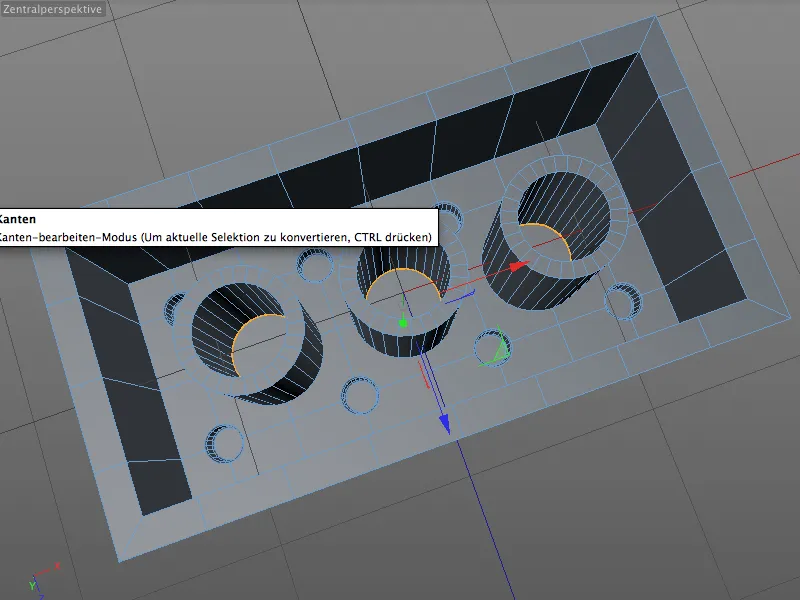
Astfel, putem decora comod marginea inferioară din spațiul intern al tubului. Apelăm din nou la instrumentele de chaietuire apăsând tastele M și S, și stabilim o valoare de offset de 2 cm la o diviziune de maxim 4. Nu uitați să setați valoarea de adâncime la 100%, pentru ca rotunjitura la joncțiunea cu suprafața să fie concavă.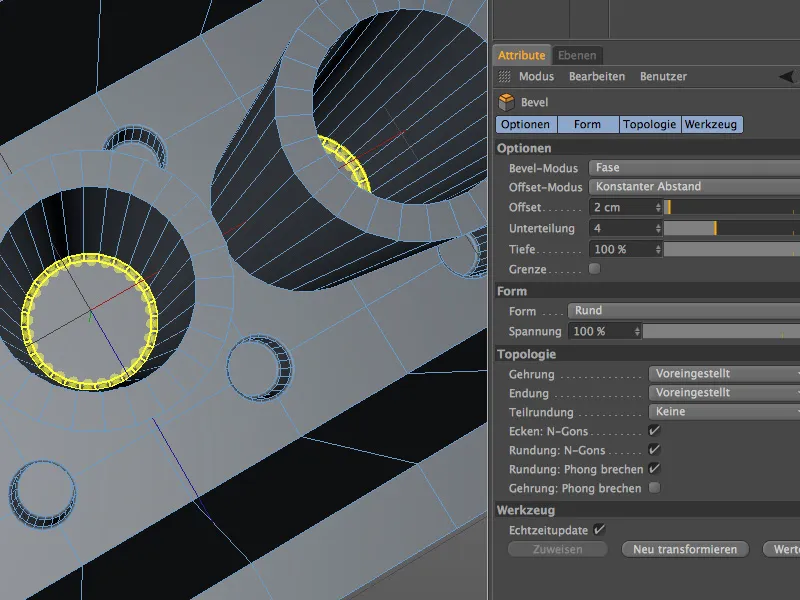
Muchile superioare ale tuburilor de fixare sunt în mod relativ rotunjite, pentru a facilita asamblarea pieselor Lego. Pentru a dota și aceste muchii cu o chanfreinare, selectăm cele 6 muchii interne și externe circulare de la partea superioară a celor trei tuburi folosind selecția în înlănțuire și ținând apăsată tasta Shift.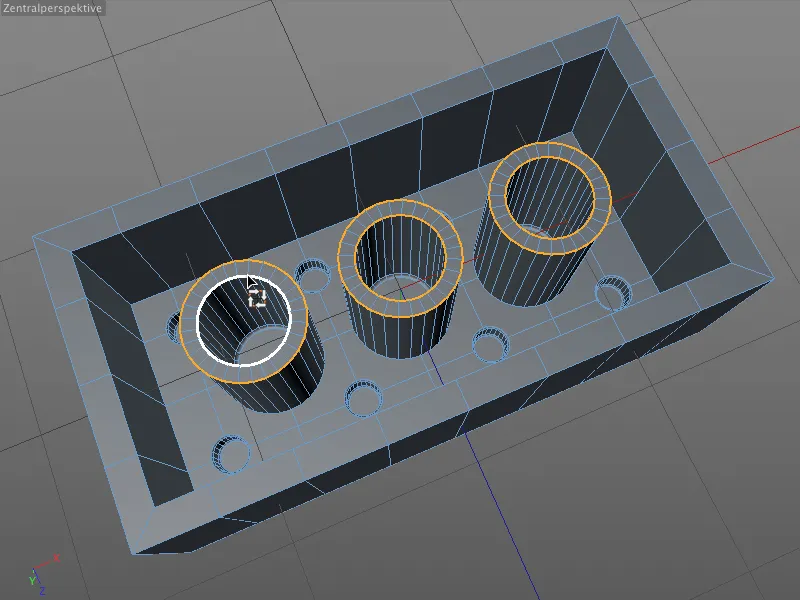
Realizarea auto-chanfreinării a tuturor celor șase muchii ale tubului poate fi realizată într-un singur pas, deoarece razele de chanfreinare trebuie să fie identice pe interior și exterior. Deci, apelăm instrumentul de chanfreinare (tastele M și S) și specificăm o valoare de offset de 3 cm pentru înălțimea chanfrenării. Vom acorda o diviziune suficient de mare de 5, deoarece partea superioară a tubului de fixare va fi bine vizibilă. Valoarea de adâncime de 100% se potrivește atât pentru muchia internă, cât și pentru muchia externă a tubului.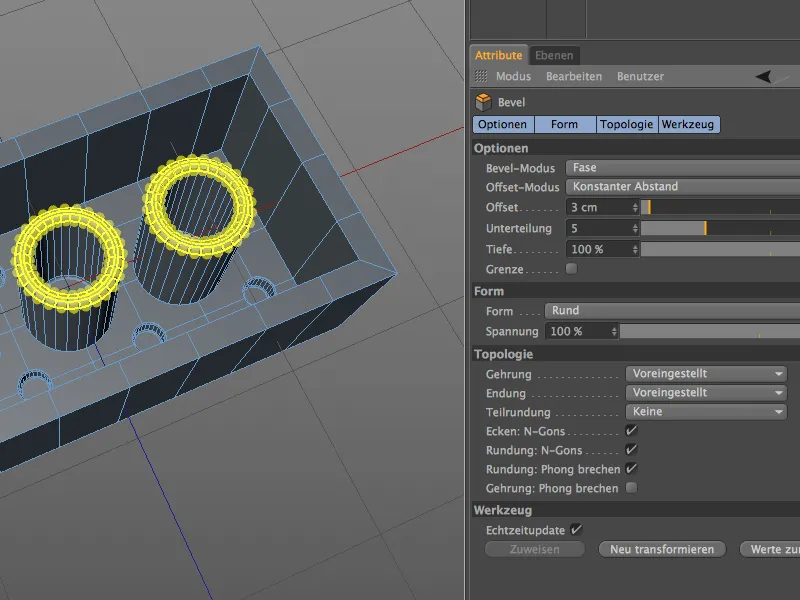
Lipsit de un transfer lin către suprafața interioară a piesei Lego, conferim muchiilor celor trei tuburi de fixare. Selectăm cele trei muchii circulare ce înconjoară cu selecția în înlănțuire păstrând apăsată tasta Shift, …
… apelăm instrumentul de chanfreinare (tastele M și S) și adăugăm o chanfreinare cu un offset de 2 cm și o diviziune de patru ori pentru un transfer lin în suprafață.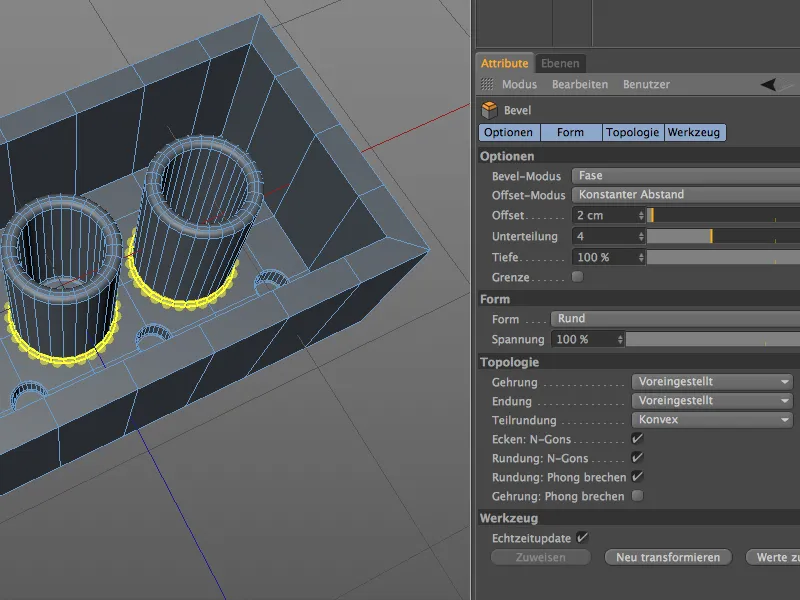
După această etapă, cele trei tuburi goale de fixare ale piesei Lego sunt finalizate. Ceea ce mai deranjează acum sunt muchiile perfect ascuțite ale piesei Lego, atât la interior, cât și la exterior.
Chanfreinarea muchiilor interioare și exterioare
Chiar dacă aceste sarcini finale ale acestui tutorial par a fi simple, este important în cazul chanfreinării să avem grijă întotdeauna la conexiunea muchiilor chanfreinate. În cazul spațiului interior, nu trebuie să considerăm doar muchiile care se extind paralel cu planul XZ în partea de sus și de jos a piesei Lego, ci trebuie să luăm în considerare și colțurile perpendiculare acesteia.
Pentru a obține chanfreinări homogene aici, selectăm și chanfrenăm aceste muchii interioare comune. Începem prin a selecta cu selecția în înlănțuire muchiile care înconjoară partea superioară și inferioară și apoi selectăm cele patru muchii de colț ale spațiului intern ținând apăsată în continuare tasta Shift și utilizând selecția Live.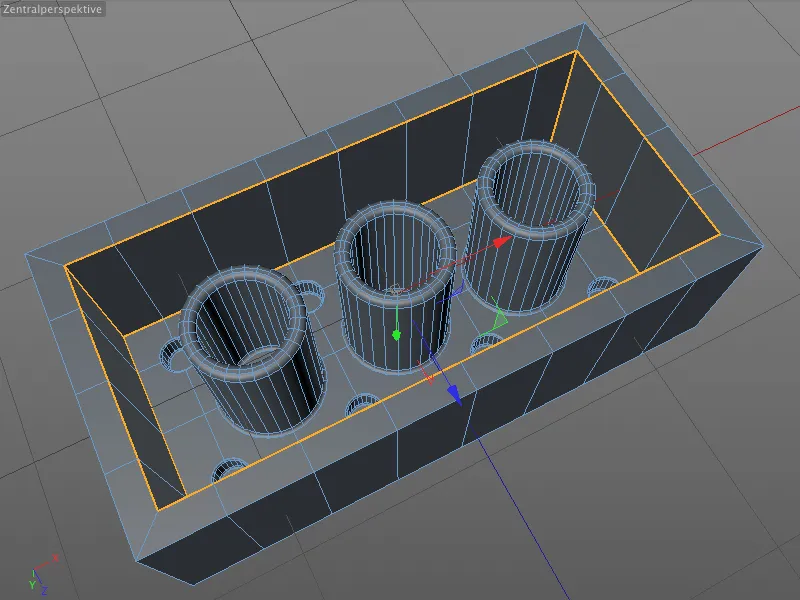
Deși piesele Lego au muchii destul de ascutite, o mică chanfronizare contribuie foarte mult la aspectul mai realist al modelului. Muchiile de chanfreinat sunt deja selectate, astfel că trebuie doar să apelăm instrumentul de chanfreinare (tastele M și S) și să specificăm un mic offset de 2 cm cu un triplicat al diviziunii.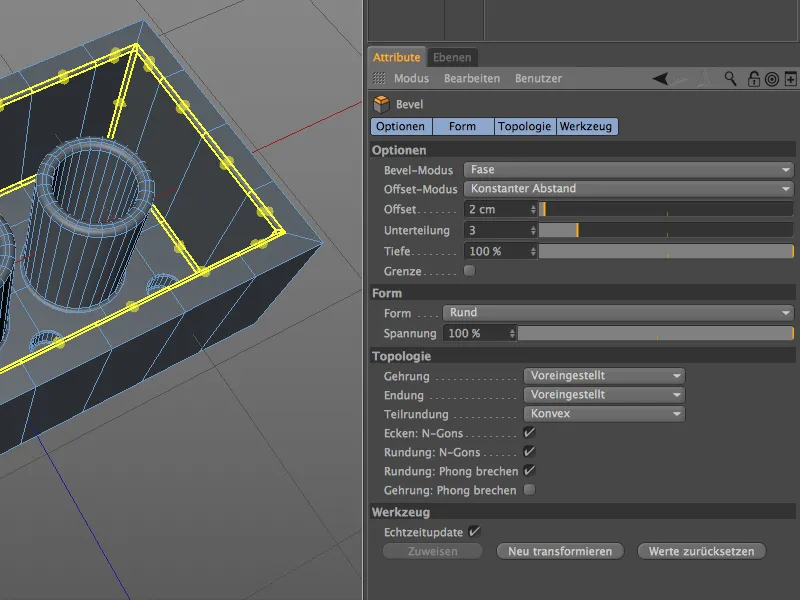
Hai să aruncăm acum o scurtă privire asupra detaliului critic al muchiilor înclinate care se intersectează. În dialogul de setări al instrumentului Bevel, avem la dispoziție pe pagina Topologiei sub Înclinare câteva opțiuni pentru a modela această colț. În cazul nostru, înclinația predefinită este o alegere bună, deoarece generează un colț foarte neted și discret. Vă invităm să testați și să descoperiți celelalte Metode de Înclinare disponibile în acest context.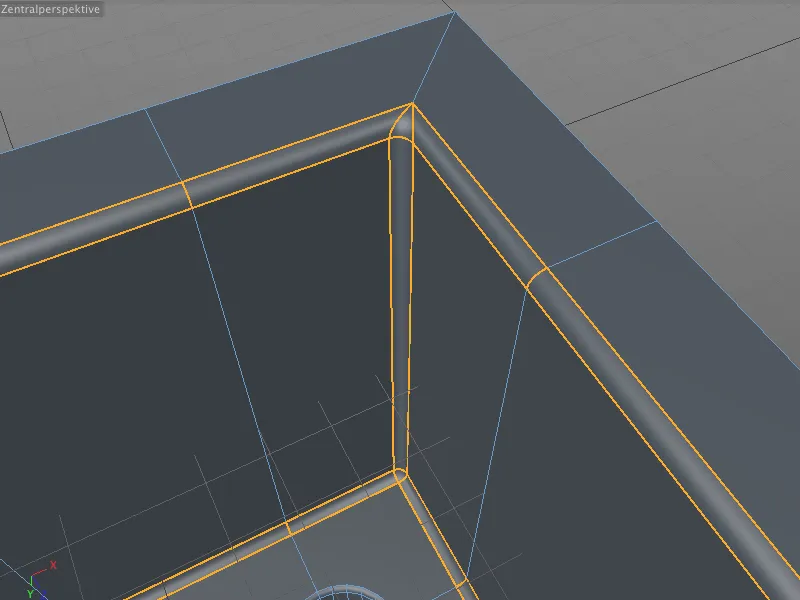
O privire asupra modelului fără selecție confirmă că muchiile interioare și exterioare înclinate sunt curate și nu sunt prea moi sau rotunde. Astfel, interiorul cărămizii Lego este complet modelat, astfel încât acum ne putem concentra pe finalizarea partea de sus.
Și la finalizarea părții superioare sau exterioare a cărămizii Lego, relația dintre muchiile Bevel este din nou importantă. Analog cu partea interioară, avem din nou muchii care stau perpendicular una față de cealaltă, prin urmare selectăm din nou folosind Selecția Loop inițial muchiile exterioare circumferențiale de sus și de jos și apoi păstrând apăsată tasta Shift muchiile exterioare perpendiculare ale cărămizii Lego.
Acum putem apela instrumentul Bevel (tastele M și S) și pur și simplu să păstrați sau să preluați valorile de Decalaj, Subdiviziuni și Adâncime deja utilizate pentru partea interioară a cărămizii Lego.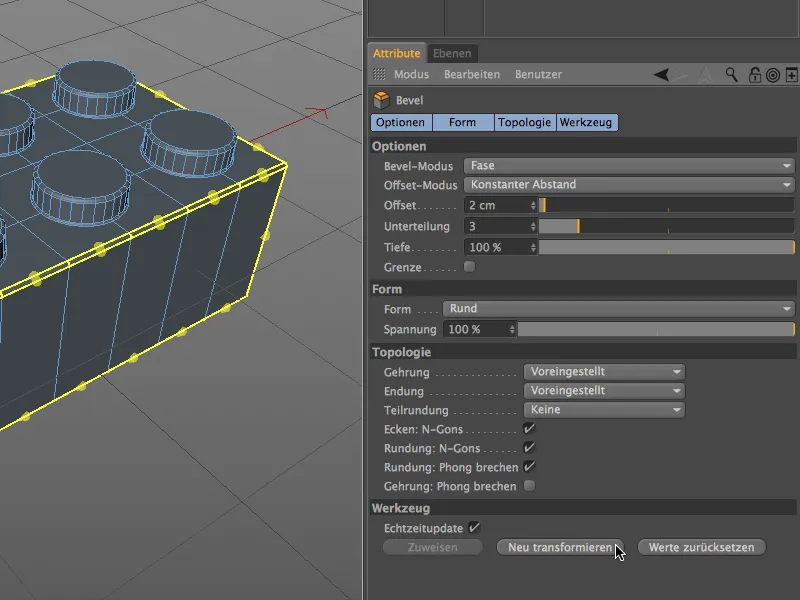
Când ne apropiem de o colț al cărămizii Lego, putem constata că metoda predefinită de înclinare generează, de asemenea, pe părțea exterioară a cărămizii muchii și colțuri netede și discrete.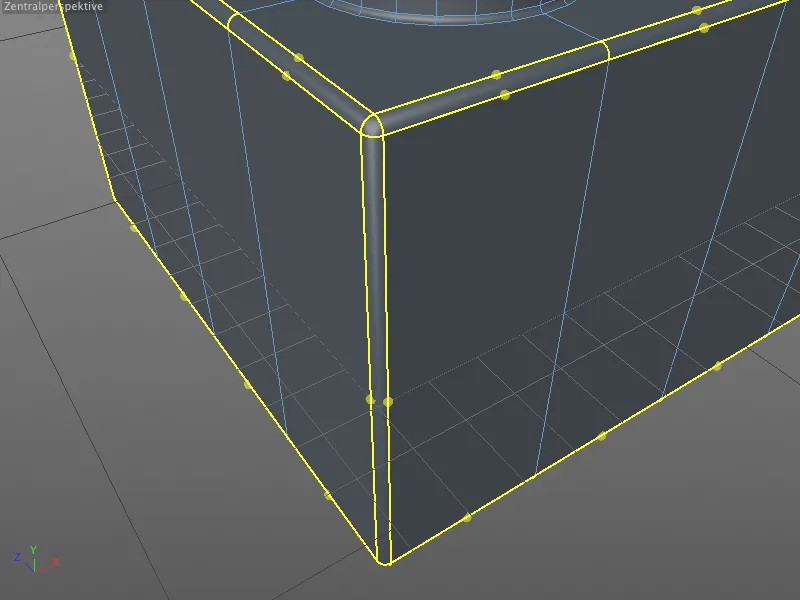
După această ultimă etapă de editare, cărămida noastră Lego este în sfârșit gata. Doar lipsesc sigla companiei de pe noduri, dar acest lucru nu este relevant pentru acest tutorial despre înclinarea cu CINEMA 4D Release 15.
Pentru a da câteva culori puternice, am creat deja primele piese de construcție în cutia noastră Lego. În același mod, se pot realiza și celelalte variante de cărămizi - cu o segmentare adecvată, desigur.
Un rezumat al acestui tutorial ar trebui să fie că, cu noul instrument Bevel, avem în sfârșit un instrument excelent pentru modelarea tehnică la îndemână și nu mai suntem dependenți de experimentele cu Generatorul de Suprafață de Subdiviziune (HyperNURBS).